Daftar isi
- Cara Memperbaiki Kesalahan EMP.dll Tidak Ditemukan di Hogwarts Legacy
- Cara Memulihkan File EMP.dll yang Terhapus
File EMP.dll adalah file Dynamic Link Library (DLL) yang terkait dengan permainan atau komponen perangkat lunak terkait. File DLL berisi kode, data, dan sumber daya yang dapat digunakan oleh beberapa program sekaligus. File-file ini penting untuk menjalankan fungsi dan operasi tertentu dalam aplikasi perangkat lunak.
Saat memainkan Hogwarts Legacy, Anda mungkin menemukan pesan kesalahan yang menyatakan bahwa file EMP.dll hilang atau tidak ditemukan.
Masalah EMP.dll tidak ditemukan biasanya terjadi saat game mencoba diluncurkan atau selama permainan, yang menyebabkan gangguan dan mencegah game berfungsi dengan benar.
Dalam Hogwarts Legacy, EMP.dll merupakan berkas penting yang dibutuhkan agar permainan dapat berjalan dengan benar. Jika berkas ini hilang atau rusak, permainan mungkin tidak dapat menjalankan tugas tertentu, yang menyebabkan munculnya pesan kesalahan.
Cara Memperbaiki Kesalahan EMP.dll Tidak Ditemukan di Hogwarts Legacy
File DLL seperti EMP.dll penting untuk menjalankan program di Windows, jadi jika hilang, aplikasi tidak dapat berfungsi dengan baik.
Untungnya, ada beberapa cara untuk memperbaiki masalah ini.
Metode 1. Instal Ulang Game
Salah satu solusi paling mudah adalah menginstal ulang game. Proses ini memastikan bahwa semua file yang diperlukan, termasuk EMP.dll, terinstal dengan benar.
Langkah 1. Buka "Panel Kontrol" > "Program" > "Copot pemasangan program."
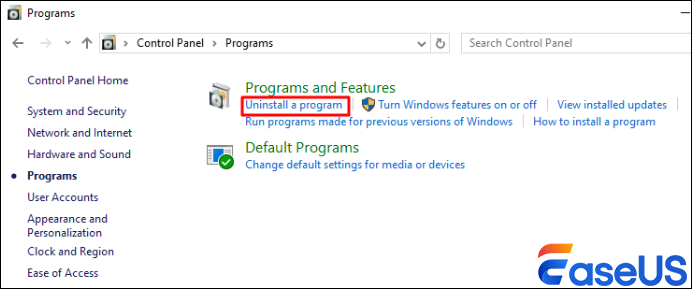
Langkah 2. Cari "Hogwarts Legacy" dalam daftar, klik kanan padanya, dan pilih "Uninstall."
Langkah 3. Kunjungi situs web resmi atau platform penyedia game Anda untuk mengunduh Hogwarts Legacy versi terbaru.
Langkah 4. Setelah diunduh, jalankan penginstal dan ikuti petunjuk penginstalan.
Metode 2. Perbarui Driver Grafis Anda
Memperbarui driver grafis Anda dapat membantu memperbaiki berbagai masalah, seperti kesalahan EMP.dll tidak ditemukan dalam permainan seperti Hogwarts Legacy.
Langkah 1. Tekan "Win" + "R" untuk membuka kotak dialog Run.
Langkah 2. Ketik dxdiag dan tekan "Enter". Ini akan membuka "DirectX Diagnostic Tool."
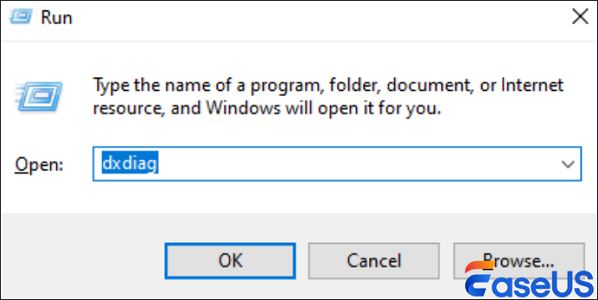
Langkah 3. Buka tab "Tampilan" untuk menemukan nama dan produsen kartu grafis Anda.
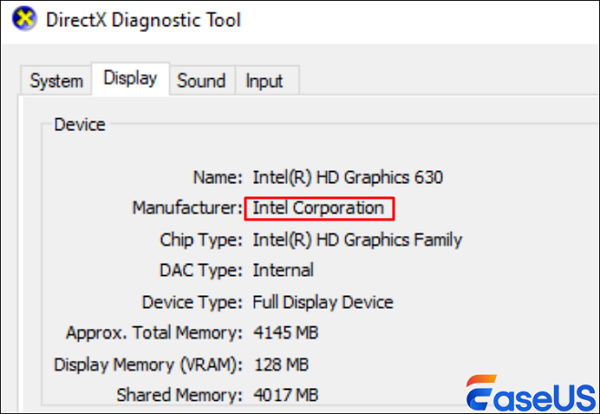
Langkah 4. Kunjungi situs web produsen kartu grafis Anda , seperti Nvidia, AMD, atau Intel.
Langkah 5. Masukkan "detail kartu grafis" Anda dan unduh driver terbaru yang kompatibel dengan sistem operasi Anda.
Langkah 6. Jalankan penginstal dan ikuti petunjuk di layar untuk memperbarui driver Anda.
Langkah 7. Luncurkan Hogwarts Legacy lagi untuk melihat apakah Anda dapat memulihkan kemajuan Hogwarts Legacy yang hilang .
Metode 3. Jalankan Pemeriksa Berkas Sistem (SFC)
Alat Pemeriksa Berkas Sistem memindai dan memperbaiki berkas sistem yang rusak, termasuk DLL.
Langkah 1. Ketik cmd di bilah pencarian Windows, klik kanan "Command Prompt", dan pilih "Run as administrator."

Langkah 2. Ketik sfc /scannow dan tekan "Enter."
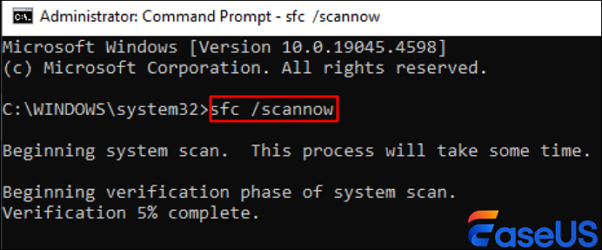
Langkah 3. Proses ini mungkin memerlukan waktu. Alat ini akan secara otomatis memperbaiki masalah yang terdeteksi.
Langkah 4. Setelah pemindaian selesai, mulai ulang sistem Anda dan periksa apakah kesalahan telah diperbaiki.
Metode 4. Daftarkan Ulang File DLL
Mendaftarkan ulang EMP.dll terkadang dapat memperbaiki masalah jika file DLL tidak terdaftar .
Langkah 1. Tekan "Win" + "X" dan pilih "Command Prompt (Admin)."
Langkah 2. Ketik regsvr32 /u EMP.dll dan tekan "Enter" untuk membatalkan pendaftaran DLL.
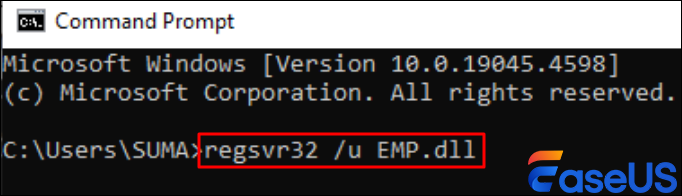
Langkah 3. Kemudian ketik regsvr32 EMP.dll dan tekan "Enter" untuk mendaftarkannya kembali.
Langkah 4. Nyalakan ulang komputer Anda setelah mendaftarkan ulang DLL.
Jika Anda merasa informasi ini bermanfaat, silakan bagikan dengan orang lain di media sosial untuk membantu mereka mengatasi tantangan umum ini.
Metode 5. Gunakan Alat Pemecah Masalah DLL
Alat perbaikan DLL dapat secara otomatis mendeteksi dan memperbaiki file DLL yang hilang atau rusak, termasuk EMP.dll.
Langkah 1. Unduh alat perbaikan DLL yang tepercaya dari sumber tepercaya. Contohnya termasuk DLL-File.com .
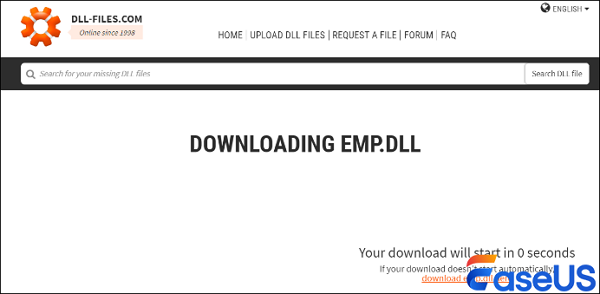
Langkah 2. Luncurkan alat perbaikan DLL setelah instalasi selesai.
Langkah 3. Mulai pemindaian untuk mendeteksi kesalahan DLL pada sistem Anda, termasuk EMP.dll.
Langkah 4. Pilih EMP.dll dari daftar kesalahan yang terdeteksi. Ikuti petunjuk alat untuk memperbaiki atau mengganti file DLL.
Langkah 5. Nyalakan ulang komputer Anda untuk menerapkan perubahan.
Langkah 6. Luncurkan Hogwarts Legacy lagi untuk memeriksa apakah kesalahan "EMP.dll tidak ditemukan" telah teratasi.
Metode 6. Lakukan Boot Bersih
Melakukan boot bersih memulai mode aman Windows dengan seperangkat driver dan program startup minimal, yang dapat membantu mengidentifikasi apakah aplikasi latar belakang menyebabkan kesalahan DLL.
Langkah 1. Tekan "Win" + "R", ketik msconfig, dan tekan "Enter."
Langkah 2. Di jendela Konfigurasi Sistem, buka "tab Layanan."
Langkah 3. Centang "Sembunyikan semua layanan Microsoft," lalu klik "Nonaktifkan semua."
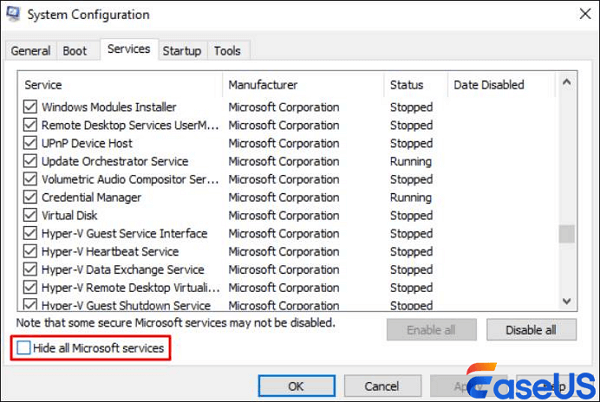
Langkah 4. Buka tab "Startup" dan klik "Open Task Manager." Nonaktifkan semua item startup.
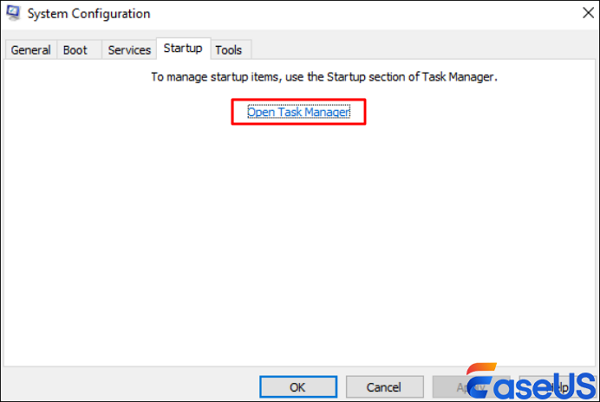
Langkah 5. Nyalakan ulang komputer Anda dan luncurkan Hogwarts Legacy untuk melihat apakah kesalahan masih berlanjut.
Metode 7. Mengembalikan Sistem ke Keadaan Sebelumnya
Jika kesalahan baru saja terjadi, Anda dapat memulihkan sistem ke titik pemulihan sebelumnya untuk membatalkan perubahan yang mungkin menyebabkan kesalahan EMP.dll.
Langkah 1. Tekan "Win" + "R", ketik rstrui , dan tekan "Enter."
Langkah 2. Ikuti petunjuk di layar untuk memilih "titik pemulihan" sebelum kesalahan EMP.dll terjadi.
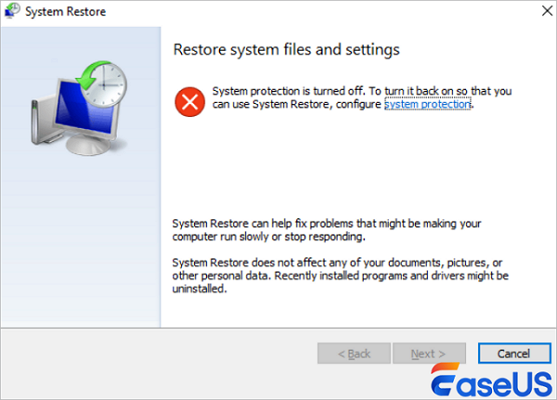
Langkah 3. Nyalakan ulang komputer Anda setelah pemulihan selesai.
Cara Memulihkan File EMP.dll yang Terhapus
Data penting dapat hilang saat memperbaiki masalah file dll, seperti EMP dan vcruntime140 dll yang tidak ditemukan. Perangkat lunak pemulihan data seperti EaseUS Data Recovery Wizard dapat sangat membantu. Perangkat lunak ini dibuat untuk memulihkan data yang hilang karena masalah seperti kesalahan sistem file, kerusakan sistem, atau penghapusan file secara tidak sengaja.
Berikut ini adalah beberapa hal yang menjadi sorotannya:
- Pemulihan Serbaguna: Hanya dengan beberapa klik, Anda dapat memulihkan foto, video, file musik, dokumen, dan file lainnya yang hilang.
- Kompatibilitas Luas: Mendukung pemulihan file dari hard drive , SSD, flash drive USB, pen drive, dan banyak lagi.
- Kemampuan Pemindaian Mendalam: Memindai perangkat penyimpanan Anda secara menyeluruh untuk menemukan file hilang yang mungkin terlewatkan oleh perangkat lunak lain.
- Aman dan Terjamin: Memastikan data Anda tetap utuh dan aman selama proses pemulihan.
EaseUS Data Recovery Wizard dapat menjadi alat yang sangat berharga untuk menjaga keamanan data Anda saat Anda fokus mengatasi kesalahan EMP.dll tidak ditemukan.
Langkah 1. Pilih hard disk atau lokasi tertentu.
Pilih drive atau partisi tempat Anda menghapus file. Anda juga dapat memilih lokasi tertentu untuk dipindai, misalnya Recycle Bin, Desktop, atau folder. Kemudian, klik tombol "Cari Data yang Hilang" untuk mulai mencari file.
Langkah 2. Mulai pemindaian cepat atau lanjutan untuk mencari data yang hilang.
Saat pemindaian selesai, Anda dapat melihat hasil pemindaian terperinci, dan Anda dapat memfilter berkas atau mencarinya di kotak pencarian, yang merupakan cara tercepat untuk menemukan berkas target.
Langkah 3. Pratinjau dan pulihkan file yang Anda perlukan.
Anda dapat menentukan apakah berkas yang dipindai adalah berkas yang Anda inginkan. Kemudian, klik tombol "Pulihkan" untuk menyimpan berkas yang dipulihkan ke penyimpanan lokal atau drive Cloud.

Kesimpulan
Berurusan dengan kesalahan "EMP.dll not found" di Hogwarts Legacy bisa membuat frustrasi. Anda dapat mengatasi masalah ini dengan menginstal ulang game, memperbarui grafis, melakukan boot bersih, atau mendaftarkan ulang file DLL.
Penyebab umum Kesalahan EMP.dll:
- File Game yang Rusak: File EMP.dll mungkin rusak karena instalasi yang tidak lengkap, pembaruan yang tidak tepat, atau kesalahan sistem file.
- Penghapusan Tidak Sengaja: File mungkin terhapus secara tidak sengaja oleh pengguna atau oleh program antivirus yang terlalu bersemangat.
- Infeksi Malware atau Virus: Perangkat lunak berbahaya dapat menginfeksi dan mengubah file DLL, menyebabkannya rusak atau hilang.
- Masalah Registri: Entri registri yang tidak valid atau salah terkait dengan EMP.dll dapat mencegah sistem menemukan file tersebut.
- Driver yang Kedaluwarsa atau Hilang: Driver yang tidak kompatibel atau ketinggalan zaman dapat menimbulkan masalah pada file DLL, yang mengakibatkan kesalahan.
Ingat, EaseUS Data Recovery Wizard dapat membantu Anda memulihkan file yang hilang selama pemecahan masalah.
FAQ EMP.dll Tidak Ditemukan
Di bagian ini, Anda akan mendapatkan informasi lebih lanjut tentang EMP.dll tidak ditemukan
1. Bagaimana cara mengatasi emp.dll tidak ditemukan?
Anda dapat mencoba menginstal ulang Hogwarts Legacy, memulihkan DLL dari Recycle Bin, menggunakan System Restore, menjalankan pemindaian System File Checker, memperbarui driver Anda, mengunduh DLL dari sumber yang tepercaya, atau menggunakan alat perbaikan DLL.
2. Bagaimana cara memperbaiki berkas DLL yang hilang?
Ini akan melibatkan beberapa metode, seperti memulihkan berkas dari Recycle Bin, menjalankan pemindaian Pemeriksa Berkas Sistem, menggunakan Pemulihan Sistem, mengunduh DLL dari sumber yang tepercaya, atau menggunakan alat perbaikan DLL khusus.
3. Bagaimana cara memperbaiki eksekusi kode yang tidak dapat dilanjutkan karena emp.dll tidak ditemukan di RDR2?
Anda dapat mengikuti langkah serupa: menginstal ulang game, memeriksa berkas DLL di Recycle Bin, menggunakan System Restore, menjalankan pemindaian SFC, memperbarui driver Anda, mengunduh DLL dari sumber yang tepercaya, atau menggunakan alat perbaikan DLL.
4. Mengapa DLL tidak ditemukan?
DLL mungkin tidak ditemukan karena berbagai alasan, termasuk penghapusan yang tidak disengaja, kerusakan file, masalah selama instalasi perangkat lunak, atau konflik dengan perangkat lunak lain. Memastikan sistem Anda mutakhir dan memindai kesalahan secara berkala dapat membantu mencegah masalah tersebut.
Artikel Terkait
-
Cara Mengembalikan File Yang Sudah Dihapus Tetapi Tidak Ada di Recycle Bin
![author icon]() Tracy King/2024/09/10
Tracy King/2024/09/10
-
Cara Memulihkan File Illustrator Setelah Crash
![author icon]() Daisy/2024/09/10
Daisy/2024/09/10
-
Cara Memperbaiki Windows 11 dan Memperbaiki File yang Rusak
![author icon]() Daisy/2024/09/10
Daisy/2024/09/10
-
2022 Unformat Freeware | Memformat Hard Disk/Drive USB dengan Mudah
![author icon]() Brithny/2024/09/10
Brithny/2024/09/10